Imagínese esto: Le acaban de asignar un interesante proyecto Java con una buena remuneración. O bien, le han contratado para formar parte de un equipo que trabaja en un interesante proyecto Java y tiene que construir sobre una base de código existente.
Usted se lleva su equipo y el director del proyecto comparte el código fuente. Sin embargo, cuando intenta abrirlo, no puede. Descubres que está guardado en JAR, un formato que nunca has visto o del que quizá hayas oído hablar o leído pero que nunca has abierto. ¿Qué debe hacer? ¿Debe rechazar la oferta? No.
A diario nos encontramos enviando y recibiendo archivos en diferentes formatos. Algunos formatos de archivo son más comunes que otros, y es posible que se haya encontrado con alguno que no haya podido abrir en su ordenador o dispositivo móvil.

JAR, Java Archive, es una colección de archivos Java comprimidos con fines de almacenamiento y redistribución. Los archivos JAR son importantes en los siguientes escenarios;
- Distribución de código: Las aplicaciones pueden hacerse grandes a medida que continúa el desarrollo. Comprimir el código Java en archivos JAR puede facilitar el intercambio de código a través de Internet o de aplicaciones con límites de tamaño de archivo.
- Organización del código: Puede organizar el código en unidades lógicas y comprimirlo en archivos JAR.
- Seguridad del código: Puede comprimir su código Java en archivos JAR y firmarlo digitalmente para mantenerlo a salvo de manipulaciones.
- Despliegue: Puede enviar código Java comprimido como archivos JAR a sus servidores para su despliegue.
- Reutilización del código: Los desarrolladores pueden crear bibliotecas y componentes reutilizables, empaquetarlos como archivos JAR y compartirlos para utilizarlos en otros proyectos.
Ahora que comprende la importancia de comprimir archivos Java en formato JAR, podemos explorar los distintos enfoques que puede utilizar para abrirlos.
Existen tres enfoques principales: herramientas en línea, herramientas independientes o la línea de comandos para abrir y ejecutar archivos JAR. Veamos cada uno de los enfoques en profundidad.
Herramientas en línea para abrir archivos JAR
Existen varias herramientas en línea en las que puede cargar un archivo JAR, descomprimirlo y luego descargarlo en su ordenador. Algunas de estas herramientas pueden requerir que abra una cuenta, mientras que otras no. Estas son algunas herramientas en línea que puede utilizar;
#1. FreeFileConvert
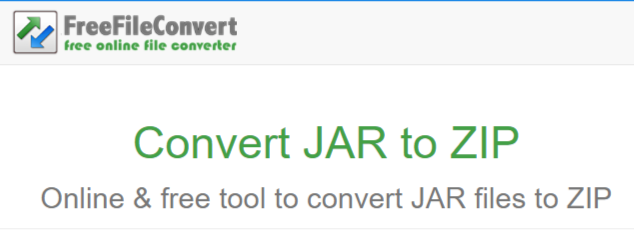
Esta herramienta FreeFileConvert ayuda a convertir archivos .jar en archivos .zip. A continuación, puede descomprimir o descomprimir el archivo zip en su ordenador y acceder a los archivos Java.
Lo bueno de los archivos zip es que puede descomprimirlos sin necesidad de utilizar software adicional en la mayoría de los sistemas operativos. MacOS, Windows y los sistemas basados en Linux como Ubuntu son algunos de los sistemas operativos en los que no necesita software adicional para abrir un archivo zip.
Pasos para convertir archivos JAR en archivos zip
- Seleccione el archivo que desea convertir de formato JAR a zip. El archivo puede estar almacenado en su ordenador, en una cuenta en la nube como Google Drive o Dropbox, o en una URL.
- Seleccione el formato de salida. Seleccione el formato ZIP en el menú desplegable. Puede cargar hasta cinco archivos a la vez, y el máximo que puede convertir es un paquete de 500 MB. Espere a que se carguen todos los archivos.
- Pulse el botón convertir. Espere hasta que todos los archivos estén convertidos. Puede descargar los archivos convertidos hasta cinco veces. También puede decidir eliminar los archivos convertidos de la cola.
Puede utilizar FreeFileConvert como invitado o como usuario. Cree una cuenta e inicie sesión si desea conservar su historial de usuario y acceder en el futuro a los archivos que haya descomprimido.
#2. ezyZip
ezyZip es una herramienta en línea para convertir archivos JAR en archivos zip. Esta herramienta funciona perfectamente con la mayoría de los sistemas operativos. Puede utilizar esta herramienta en diferentes navegadores, como Chrome, Safari, Firefox y Opera.
Pasos para convertir archivos JAR en archivos zip utilizando ezyZip
- Seleccione el archivo JAR que desea abrir. Puede utilizar la opción Dropbox si los archivos están en la nube o desde su ordenador. Si los archivos están en su ordenador local, también puede arrastrarlos. Una vez hecho esto, la herramienta extraerá los archivos automáticamente y listará todos los elementos.
- Guarde los archivos. Pulse el botón » Guardar » para guardar los archivos individuales en su unidad local.
- (Opcional) Previsualice los archivos en su navegador. Haga clic en el botón «Vista previa» para abrir los archivos en su navegador. Sin embargo, esta opción sólo está disponible para algunos formatos de archivo.
#3. Appscms

El abridor de archivos JARAppscms extrae los archivos de una carpeta JAR a formatos legibles. Puede abrir estos archivos en su ordenador utilizando sus aplicaciones normales.
Pasos para abrir archivos JAR
- Cargue sus archivos JAR en la herramienta Appscms. Seleccione el archivo desde su máquina local o arrástrelo hasta la herramienta.
- Espere a la extracción.
- Descargue los archivos extraídos.
Esta herramienta almacena los archivos extraídos durante un breve periodo de tiempo y luego los elimina.
Herramientas independientes para abrir archivos JAR
Puede instalar en su ordenador herramientas descargables para extraer archivos JAR. Estas son algunas de las mejores;
#1. WinZip
WinZip es una herramienta que le permite comprimir y descomprimir archivos con unos pocos clics. Esta herramienta le permite convertir archivos de un formato a otro sin esfuerzo.
Puede utilizar WinZip con diferentes sistemas operativos si descarga el paquete adecuado. También puede compartir sus archivos después de comprimirlos/descomprimirlos desde la misma herramienta.
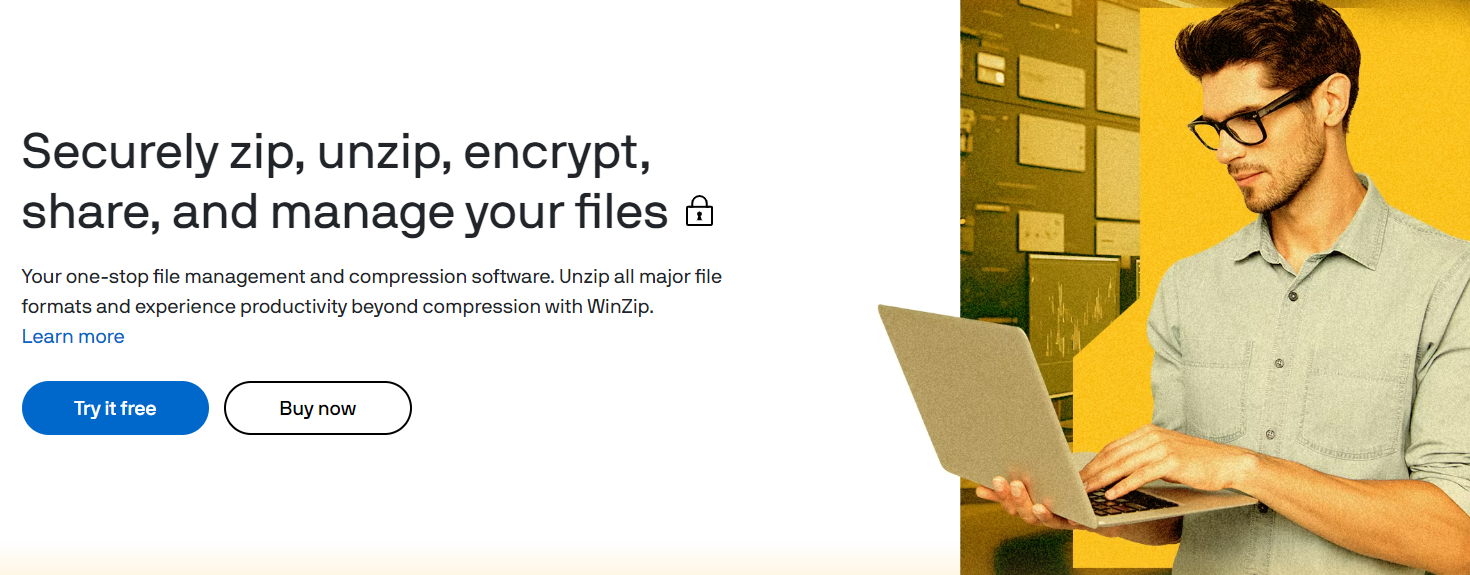
Características principales
- Descomprime los principales formatos de archivo.
- Protege y asegura sus archivos con un cifrado de alto nivel.
- Se conecta fácilmente con sus herramientas en la nube como Google Drive y Dropbox.
- Acceda y gestione archivos en su PC.
WinZip es un producto freemium. Puede probar la versión Pro a través de la prueba gratuita de 21 días.
#2. inRAR
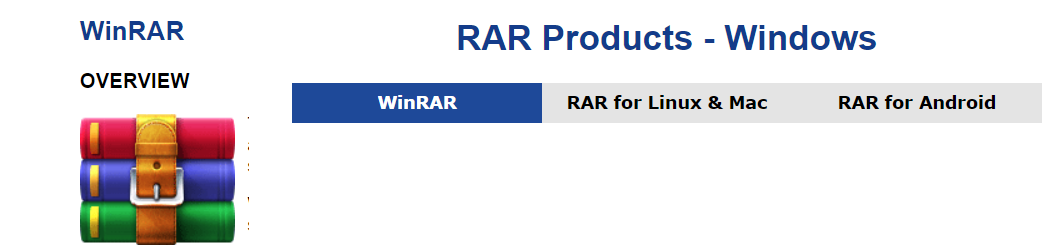
WinRAR es una herramienta multiuso que puede utilizar para descomprimir archivos JAR a los formatos que desee. sta herramienta está disponible para su descarga en dispositivos con sistemas operativos Windows, macOS, Linux y Android. WinRAR es adecuado para particulares, empresas y organizaciones gubernamentales debido a su alto rendimiento y características de seguridad.
Características principales
- Comprime y descomprime archivos JAR y de otros formatos
- Todos sus archivos están protegidos mediante la tecnología de cifrado AES de 256 bits
- Puede dividir los archivos JAR en trozos pequeños y manejables
- WinRAR está disponible en 40 idiomas
#3. 7-Zip
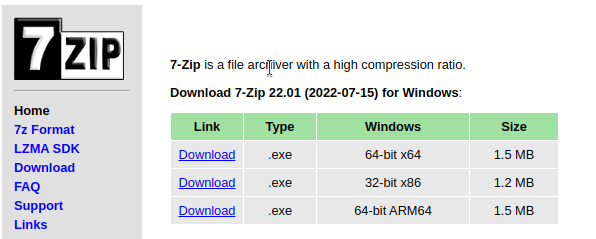
7-Zip es un software gratuito que puede utilizarse en ordenadores personales o comerciales. sta herramienta está disponible en varios idiomas, como inglés, francés y chino. El producto cuenta con varios paquetes para sistemas operativos Windows y una versión p7zip para sistemas operativos basados en Linux.
Características principales
- Puede empaquetar y desempaquetar archivos con esta herramienta
- Puede utilizar 7-Zip en más de 87 idiomas
- Tiene una versión de línea de comandos que se adapta a los sistemas operativos basados en Linux
- La función de encriptación AES-256 facilita la protección de archivos contra el uso no autorizado
#4. Descompilador Java

ElDescompilador Java (Proyecto JD) es una herramienta independiente que puede utilizar para descompilar archivos JAR y otros formatos. sta herramienta consta de tres partes: JD-GUI, JD-Eclipse y JD-Core. Puede ver todos los archivos .class utilizando la JD-GUI (una utilidad gráfica independiente).
Características principales
- Puede arrastrar y soltar archivos mientras utiliza JD Project
- Puede navegar por la jerarquía de módulos Java y los archivos .class utilizando JD-GUI
- Admite el desempaquetado y la visualización de diferentes tipos de archivos
Líneas de comandos para abrir archivos JAR
Puede utilizar la línea de comandos para abrir/ejecutar archivos JAR independientemente de si se encuentra en sistemas operativos Windows, macOS o Linux.
Sin embargo, debe tener instalado Java Runtime Environment (JRE) en su máquina local. Si no ha instalado JRE en su máquina, puede obtenerlo aquí antes de pasar al siguiente paso.
Abra su línea de comandos y compruebe si Java está instalado en su ordenador utilizando este comando
java -versionSi está instalado, obtendrá algo similar a esto en su terminal;

Siga estos pasos para abrir su archivo JAR;
- Localice la carpeta que desea abrir y ábrala en el terminal. Mi archivo JAR está en el escritorio)
- Utilice este comando para abrir su archivo JAR;
java -jar nombrearchivo.jarDonde «filename» es el nombre del archivo al que se dirige.
En mi caso, he llamado a mi archivo JAR «MiProyecto.jar», que está contenido en la carpeta «MiProyecto».
Esta es mi estructura de archivos, donde «MiProyecto.jar» es el último archivo.
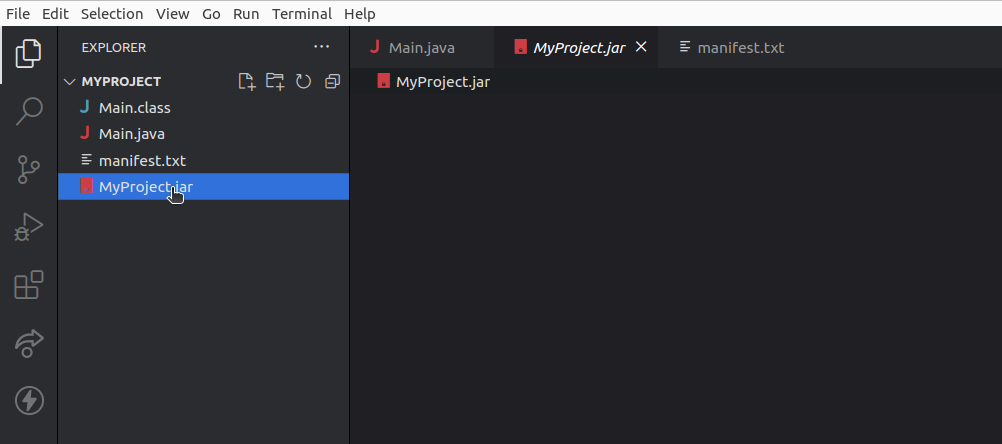
Para abrir mi archivo, ejecutaré este comando
java -jar MiProyecto.jarCuando ejecuto ese comando, el archivo JAR se ejecuta y muestra el contenido del archivo en el terminal.
Mi archivo tiene un programa sencillo que imprime «¡Hola, mundo!»

Buenas prácticas para abrir archivos JAR
- Comprenda el contenido del archivo JAR: Encontrará muchos archivos en línea, pero eso no significa que todo deba aterrizar en su máquina local. omo principiante, puede verse tentado a descargar todos los programas y archivos Java que encuentre en línea. Sin embargo, asegúrese de que entiende lo que contienen los archivos de destino.
- Abra archivos JAR de fuentes fiables: Desgraciadamente, no todos los usuarios de Internet tienen buenas intenciones. s aún más arriesgado cuando se trata de archivos ejecutables como los archivos JAR. Asegúrese de que sólo descarga este tipo de archivos de sitios en los que puede confiar.
- Lea la política de privacidad de las herramientas en línea: La mayoría de las herramientas en línea son gratuitas. Sin embargo, debe entender cómo procesan los archivos que carga para la extracción, o de lo contrario sus archivos acabarán en las manos equivocadas. Afortunadamente, las herramientas que hemos revisado anteriormente no almacenan sus archivos en sus servidores.
- Mantenga su JRE actualizado: Si pretende extraer archivos JAR en su máquina local, instale Java Runtime Environment (JRE). Siga comprobando las actualizaciones del JRE en línea para obtener los últimos parches de seguridad antes de ejecutar los archivos JAR.
- Escanee en busca de virus: La salud de su máquina es importante. Después de descargar los archivos JAR, páselos por un escáner que identifique cualquier virus que pueda afectar al funcionamiento normal de su PC.
- Lea los comentarios de los usuarios y la documentación: Si está descargando archivos JAR de un repositorio público, compruebe la documentación sobre cómo utilizar dichos archivos. También puede comprobar los comentarios y reseñas de los usuarios antes de abrir dichos archivos.
Conclusión
Puede abrir cómodamente archivos JAR utilizando herramientas en línea, herramientas independientes o la línea de comandos. La elección del método dependerá de cómo pretenda utilizar los archivos y de sus preferencias.
La principal ventaja de utilizar la línea de comandos es que puede dirigirse a clases o secciones específicas de su archivo JAR. Sin embargo, observe siempre las mejores prácticas que hemos proporcionado antes de abrir o ejecutar archivos JAR.
También puede explorar algunas de las mejores herramientas para descifrar ZIP.


